Kaip iš naujo paleisti arba išjungti „Amazon Fire TV“.

Sužinokite, kaip išjungti arba iš naujo paleisti „Amazon Fire TV“ lazdelę arba dėžutę, naudodami šią mokymo programą.
Kaip ir bet kurios rūšies technologijos atveju, gali ateiti diena, kai jūsų „Amazon Fire TV Stick“ tiesiog neveikia taip, kaip norite. Jis gali veikti vangiai, užšalti arba net nepaleisti programos taip, kaip turėtų. Atmintyje nėra daug vidinės atminties ir jei nenaudojate išorinės SD kortelės programoms įkelti (nėra 1-osios kartos modeliuose), ji labai greitai užsipildys. Kiekvieną kartą, kai susiduriate su tokio tipo problemomis, galbūt norėsite iš naujo nustatyti „Fire TV Stick“ gamyklinius nustatymus.
Atminkite, kad „Fire TV“ įrenginiui suteikti naujos gyvybės kainuoja: turėsite viską atlikti ir iš naujo nustatyti taip, kaip darėte tada, kai įrenginys buvo naujas. Tai apims prisijungimą prie „Wi-Fi“, „Amazon“ kredencialų pridėjimą, programų įkėlimą ir bet kokių papildomų anksčiau atliktų tinkinimų atlikimą. Nors žinau, kad tai gali sukelti visišką skausmą, kartais tai tiesiog būtina.
Jei esate kaip aš, niekada neprisiminsite kiekvienos programos, kurią įkėlėte į savo įrenginį. Kaskart, kai turiu iš naujo nustatyti telefoną, planšetinį kompiuterį, kompiuterį ar „Fire TV Stick“, fiziškai sudarau visų įdiegtų programų sąrašą kartu su pastabomis apie viską, ko man gali prireikti, kad grįžčiau prie tikslios sąrankos. anksčiau. Laimei, jums nereikės įsitikinti, kad padarėte atsarginių dalykų, pvz., nuotraukų ir dokumentų, kopijas, kaip darytumėte, jei tai būtų jūsų mobilusis telefonas.
Iš tikrųjų tai gana neskausmingas ir greitas procesas, skirtas atkurti „Amazon Fire TV Stick“ pradinius gamyklinius nustatymus. Tai galima padaryti dviem būdais: naudojant sistemos meniu arba nuotolinio valdymo pultą. Aš jums paaiškinsiu abu šiuos dalykus.
Kairiajame meniu eikite į parinktį „Nustatymai“ .
Slinkite į dešinę ir pasirinkite „Sistema“.
Slinkite žemyn išskleidžiamuoju meniu, kol pasieksite „Atkurti gamyklinius numatytuosius nustatymus“, ir pasirinkite jį.
Jei savo įrenginiui nustatėte PIN kodą, turėsite jį įvesti dabar, kai būsite paraginti.
Pasirinkite „Reset“ ir leiskite sistemai paleisti iš naujo.
Dabar būsite visiškai užbaigti sąranka taip, tarsi įrenginys būtų ką tik prijungtas pirmą kartą.
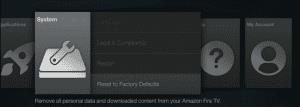
Naudodami nuotolinio valdymo pultą, gautą kartu su „Fire Stick “ , maždaug dešimt sekundžių palaikykite nuspaudę mygtuką „Atgal“ ir „Dešinėn“ . "Reset" ekranas bus pop-up, ir jums bus tada toliau atlikite aukščiau aprašytus.
Jei iš naujo nustatote „Fire TV“ įrenginį, nes jis dėl kokių nors priežasčių nebeprisijungs prie jūsų „Wi-Fi“ ir nustatėte PIN kodą (tėvų kontrolę), NEGALĖSITE atlikti nustatymo iš naujo. Taip yra todėl, kad nėra interneto ryšio, kad būtų galima patikrinti, ar įvedamas PIN kodas yra teisingas. Todėl, norėdami iš naujo nustatyti „Fire TV Stick“, turėsite jį pasiimti kur nors, kad galėtumėte prijungti prie kito tinklo, arba naudokite tinklo kabelio kištuką, kad prijungtumėte jį tiesiai prie maršrutizatoriaus.
Kai tik baigsite „Fire TV Stick“ sąranką, galėsite iš naujo įkelti visas mėgstamas programas ir vėl mėgautis visais jos pranašumais.
Sužinokite, kaip išjungti arba iš naujo paleisti „Amazon Fire TV“ lazdelę arba dėžutę, naudodami šią mokymo programą.
Sužinokite, kaip valdyti programas „Amazon Fire TV“, naudodami šią mokymo programą.
Sužinokite, kaip atkurti gamyklinius nustatymus „Amazon Fire TV Stick“ vaizdo įrašų srautinio perdavimo įrenginyje.
„Apple“ pristatė „iOS 26“ – svarbų atnaujinimą su visiškai nauju matinio stiklo dizainu, išmanesne patirtimi ir patobulinimais pažįstamose programėlėse.
Studentams studijoms reikalingas specialaus tipo nešiojamasis kompiuteris. Jis turėtų būti ne tik pakankamai galingas, kad gerai veiktų pasirinktoje specialybėje, bet ir pakankamai kompaktiškas bei lengvas, kad jį būtų galima nešiotis visą dieną.
Šiame straipsnyje parodysime, kaip atgauti prieigą prie standžiojo disko, kai jis sugenda. Sekime toliau!
Iš pirmo žvilgsnio „AirPods“ atrodo kaip ir bet kurios kitos belaidės ausinės. Tačiau viskas pasikeitė, kai buvo atrastos kelios mažai žinomos funkcijos.
Spausdintuvo pridėjimas prie „Windows 10“ yra paprastas, nors laidinių įrenginių procesas skirsis nuo belaidžių įrenginių.
Kaip žinote, RAM yra labai svarbi kompiuterio aparatinės įrangos dalis, veikianti kaip atmintis duomenims apdoroti ir lemianti nešiojamojo ar asmeninio kompiuterio greitį. Žemiau esančiame straipsnyje „WebTech360“ supažindins jus su keliais būdais, kaip patikrinti RAM klaidas naudojant programinę įrangą sistemoje „Windows“.
Perskaitykite šį straipsnį, kad sužinotumėte paprastą žingsnis po žingsnio procesą, kaip prijungti nešiojamąjį kompiuterį prie projekcinio ekrano ar TV naudojant Windows 11 ir Windows 10 operacines sistemas.
Ar sunku sužinoti, koks IP adresas naudojamas jūsų spausdintuvui? Mes parodysime, kaip tai padaryti.
Teisinga 3D spausdintuvų priežiūra yra labai svarbi, norint gauti geriausius rezultatus. Čia pateikiami keli svarbūs patarimai, kuriuos reikėtų atsiminti.
Sužinokite apie kai kurias galimas jūsų nešiojamojo kompiuterio perkaitimo priežastis, kartu su patarimais ir gudrybėmis, kaip išvengti šios problemos ir išlaikyti savo įrenginį šaltą.









